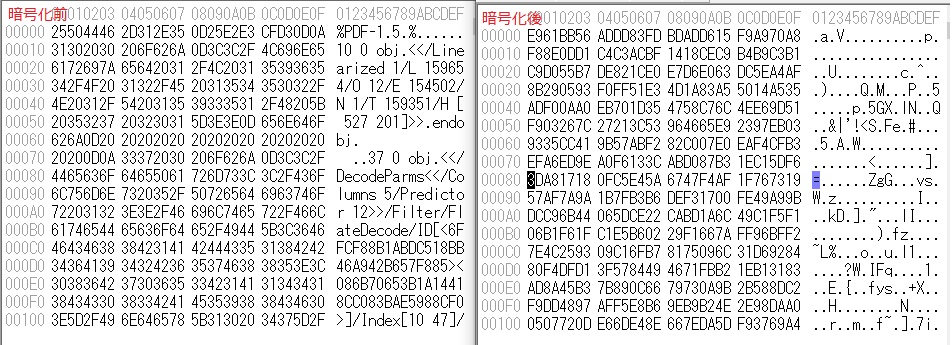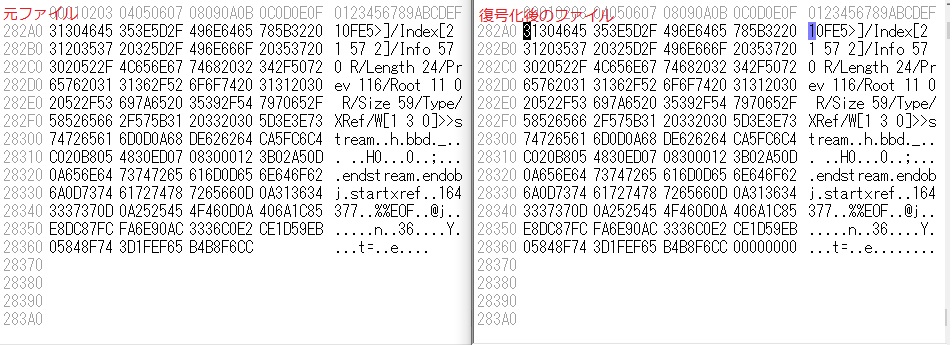PWchangerダウンロードページに戻る
ファイル暗号化(ver.2.0.1以降に搭載している機能、プロトタイプ)
ツールの使用方法
- ツール起動
SettingタブのFileTool(Prototype)ボタンで起動する。 - ファイル暗号化方法
InputFileボタン、OutputFileボタンで暗号化したいファイル、出力ファイル名をそれぞれ選択、入力する。
※OutPutFileで既存のファイルを選択した場合は内容が上書きされます。
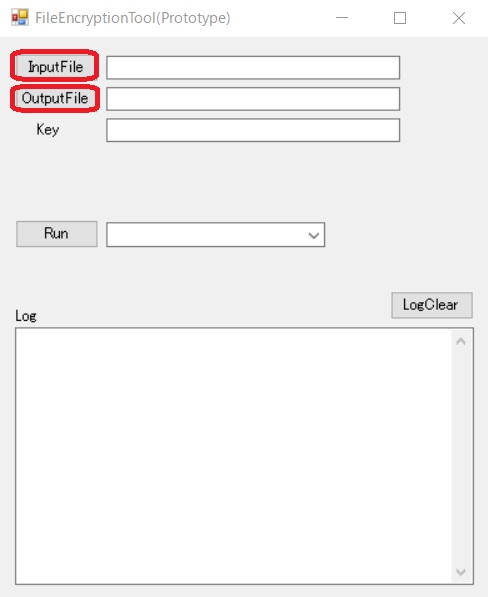
”key”右側のテキストボックスに任意の暗号化keyを入力します。
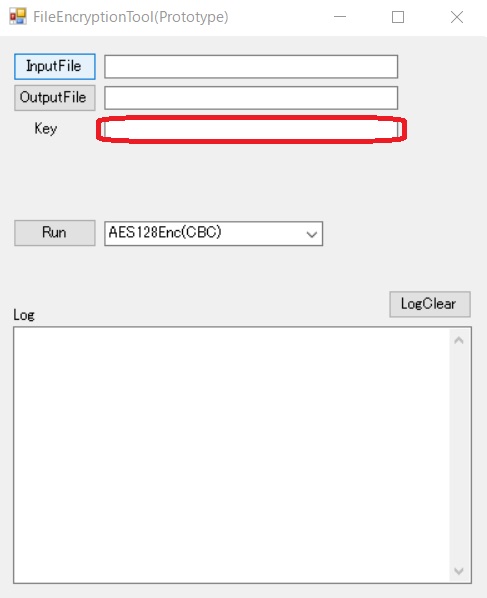
Runボタン横のコンボボックスにて”AES128Enc(CBC)”を選択します。
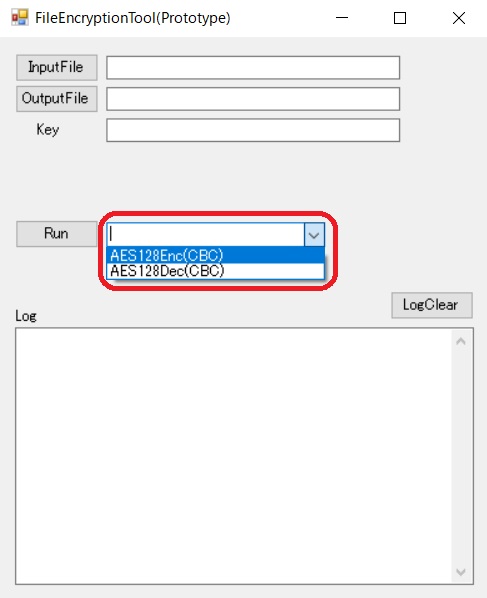
Runボタンで暗号化が開始されます。容量の大きなファイルを選択した場合は一時的にアプリケーションが停止したように見えますが異常ではありません。変換速度はPCスペックに依存しますが、目安として2GBのファイルで30秒~60秒程度です。

- ファイルの復号化
ファイル復号化は暗号化と同様の手順で入出力ファイルを選択し、”AES128Dec(CBC)”を選択後にRunボタンを押します。
暗号化前後のファイル比較
- AES暗号化技術の概要
マニアックな内容となるので、詳細はwikipedia等を参照して下さい。
分かりやすく言うと2020年6月時点では国際的に解読が困難と認められているアルゴリズムとなります。効率的な解読手法が無く有効な解読手法が全数探索法(暗号化秘密keyを一つずつ試す)くらいしか無い技術となります。適切なkeyを設定していれば解読には果てしない時間がかかることになります。 - 暗号化後のファイルサイズ
ファイルサイズは元ファイルよりも若干大きくなります。FileTool(Prototype)では元のファイルサイズよりも16byte~143byteサイズが大きくなる計算となります。 - 実際のファイル暗号化例
元ファイル
内容:pdfファイル
サイズ:164,716byte
暗号化後のファイル
サイズ:164,736byte
暗号化にかかった時間:11ms
復号化後のファイル
サイズ:164,720byte
復号化にかかった時間:5ms
復号化後に末尾に0x00が4byte追加されていますが、問題なくPDFファイルとして開けました。全く同じファイルに復号化する方法は現在検討中です。